Cara Mudah Menggunakan Clipboard di Windows 10
Mungkin kamu sudah tidak asing lagi dengan fitur copy atau paste yang ada di pc atau laptop kamu. Fitur ini akan membantu kamu untuk menyalin dan memindahkan kata atua gambar ke sebuah dokumen atau tempat dengan sangat mudah.
Selain fitur copy dan paste, ternyata ada fitur lainnya yang memiliki peran sama dan cukup bermanfaat, yaitu Clipboard. Fitur clipboard merupakan fitur yang berguna untuk menyimpan sementara kata atau gambar yang telah kita copy.
Fitur Clipboard bisa menampung lebih dari 1 kata atau gambar yang bisa kamu copy, nantinya kamu juga bisa memilih kata atau gambar mana yang ingin di paste. FItur Clipboard termasuk salah satu fitur bawaan yang ada di Windows 10, namun untuk menggunakannya kamu harus mengaktifkannya terlebih dahulu dengan cara berikut ini.
Tutorial
1. Pertama, silahkan tekan menu start atau icon windows yang terletak pada bagian kiri bawah desktop, atau kamu bisa menekan tombol keyboard dengan logo windows di pc atau laptop kamu.
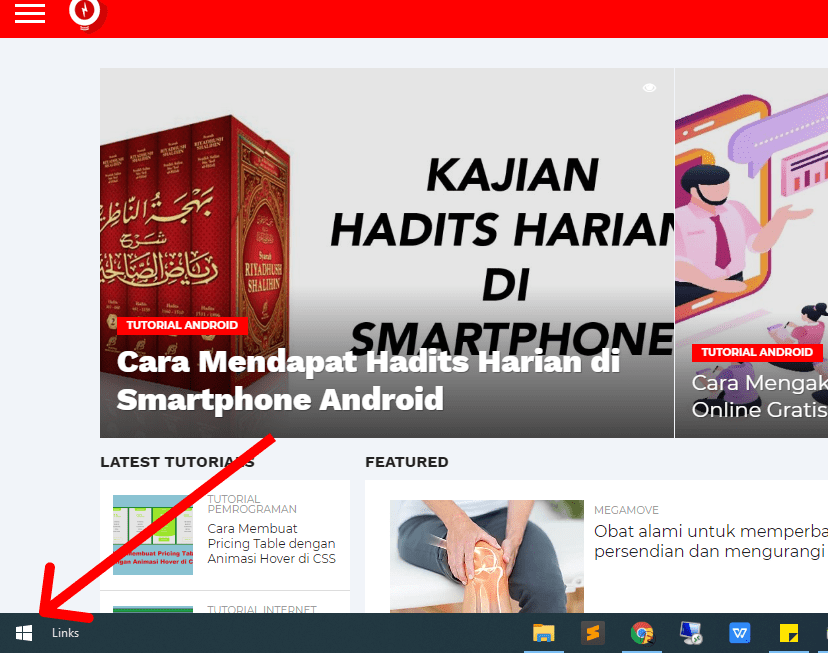
2. Selanjutnya, tekan menu settings yang berbentuk icon gerigi.
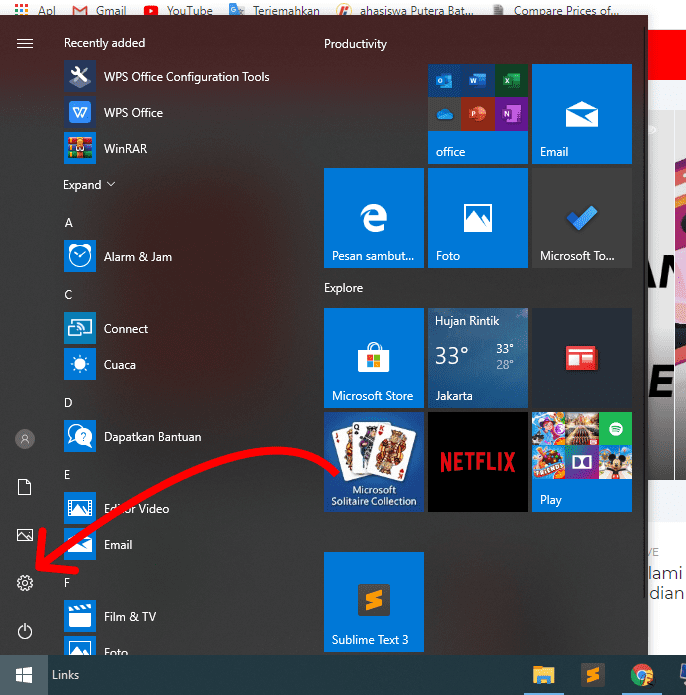
3. Lalu pada menu settings, silahkan tekan menu System.
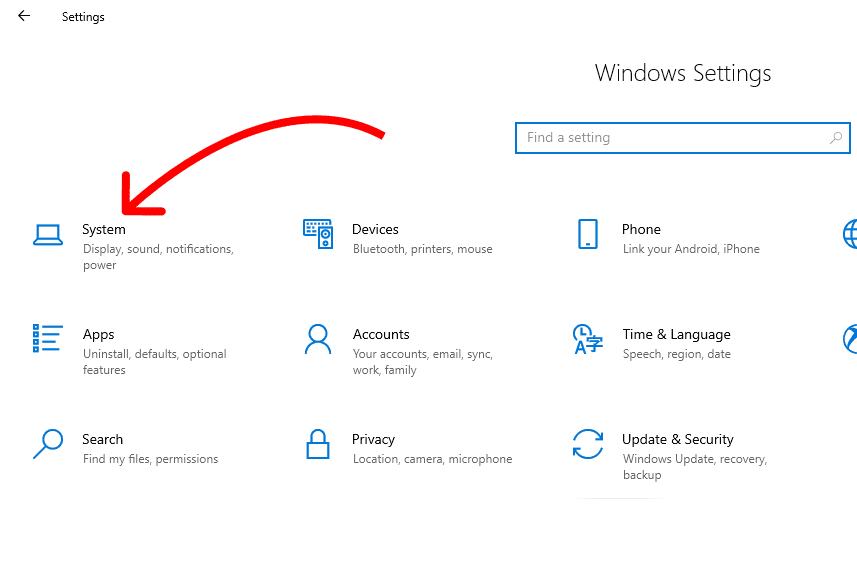
4. Pada bagian kanan kamu akan melihat beberapa menu, silahkan cari dan pilih menu Clipboard.
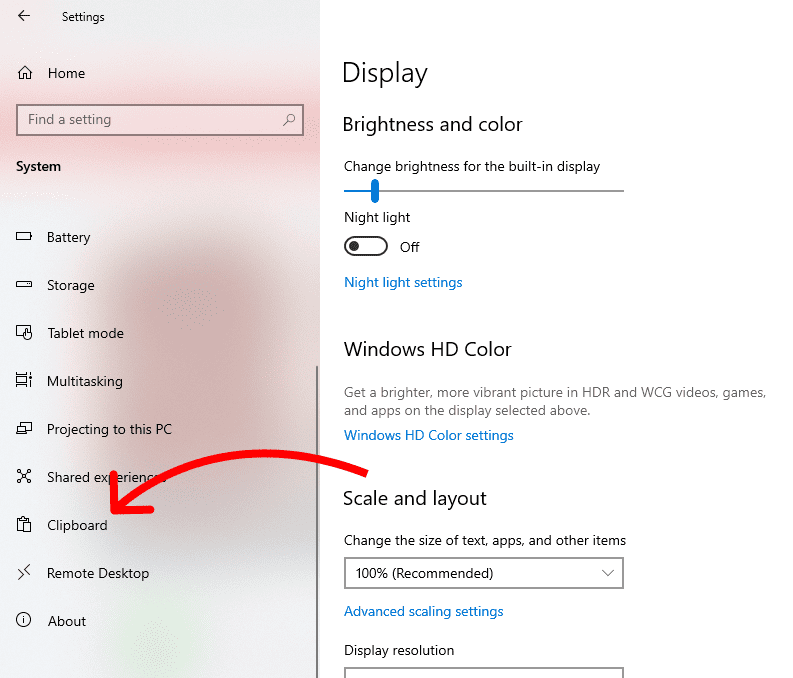
5. Lalu pada bagian clipboard history silahkan diaktifkan dengan menekan slide pada bagian bawahnya hingga berwarna biru dan muncul tulisan ON pada bagian kanan slider tersebut.
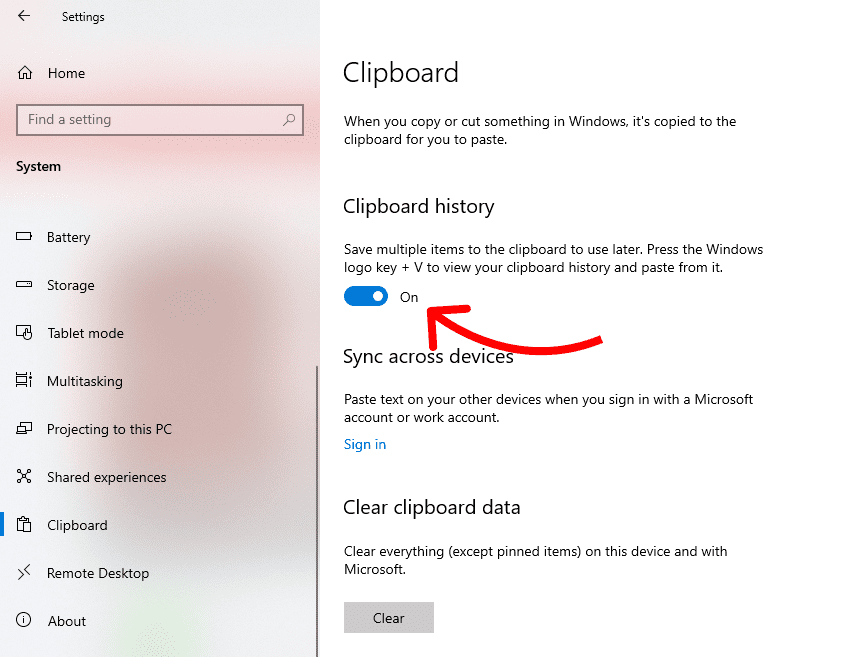
6. Sampai disini kamu sudah berhasil mengaktifkan fitur Clipboard tersebut.
7. Untuk menggunakannya, silahkan salin atau copy dahulu kata-kata atau gambar yang kamu inginkan, lalu tekan tombol keyboard windows + V
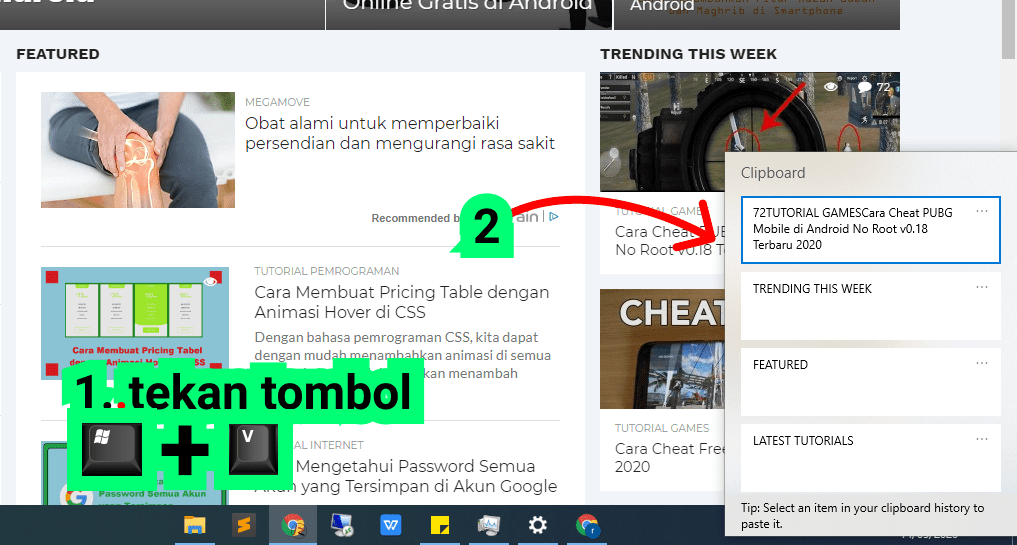
8. Nantinya, clipboard tersebut akan muncul pada bagian bawah kanan dekstop, dan akan berisi beberapa kata atau gambar yang sebelumnya kamu copy atau salin.
Demikianlah Cara menggunakan clipboard di Windows 10 dengan sangat mudah. Sekarang kamu sudah bisa menggunakan fitur clipboard tersebut untuk mencopy banyak kata atau gambar dari tempat yang berbeda-beda dengan sangat mudah. Semoga bermanfaat.


















